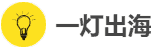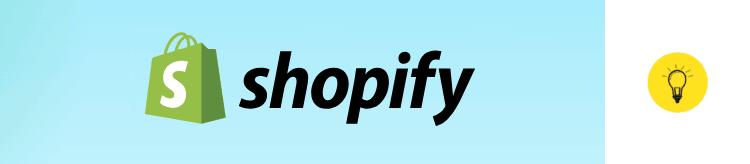
如果你想搭建跨境电商独立站 + Shopify建站,那你来对地方了。
本教程专注Shopify建站,系统讲解零基础搭建Shopify独立站,全流程涵盖前期准备、注册账户、主题模板、产品上架、网站制作、收款支付、连接域名,上线推广和Shopify建站费用等。
在教程中,我会从为什么选择Shopify建站开始,手把手教你使用Shopify搭建独立站,下面是完整教程。
为什么选择Shopify建站?
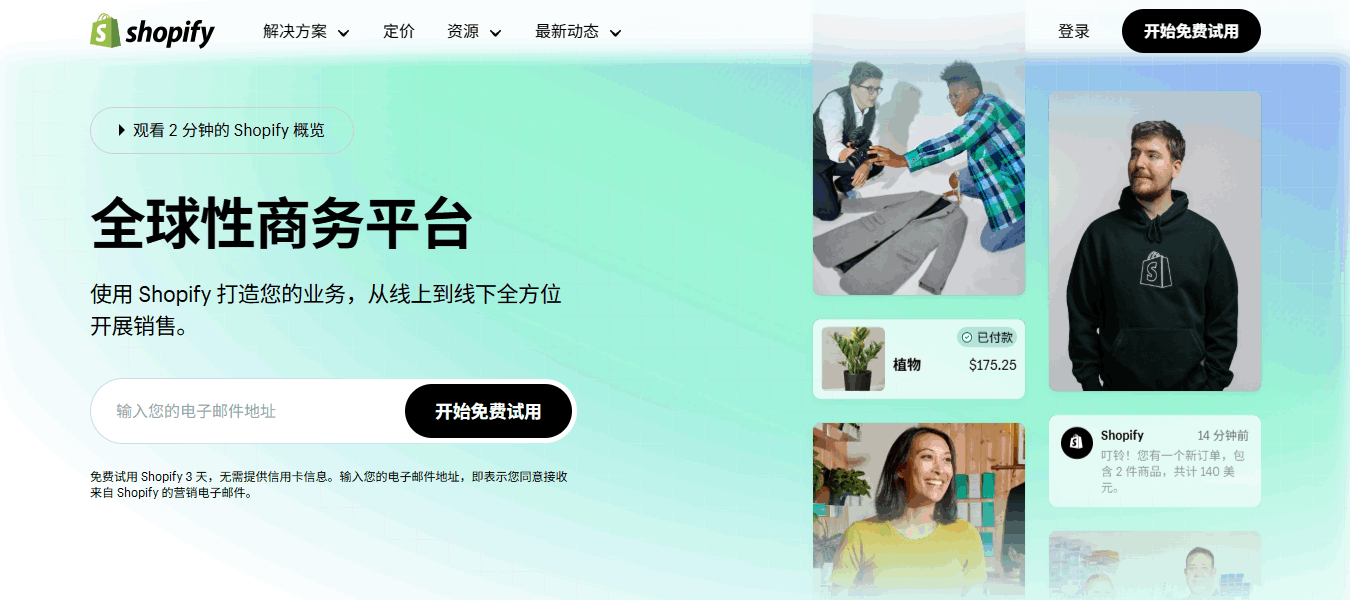
Shopify是一个好用的独立站建站平台,全球最知名的SaaS电商建站工具,通常被称为Shopify独立站,非常适合跨境电商出海,DTC品牌、Dropshipping一件代发,是中小卖家搭建独立站的首选建站平台。
选择Shopify建站比WordPress省心,个人能在最短时间内搭建出独立站,专注运营而非建站,同时在网站、移动端和社交媒体上销售产品,类似亚马逊全球开店卖货,以下是Shopify建站的主要优势。
- 中文后台,拖拽式、可视化编辑器,零基础小白也能轻松建站
- 主题模板多,功能扩展多,8000+插件的应用商店
- 三天试用 + 前三个月1美元/月,之后29美元/月
- 自动备份,无需担心服务器宕机、被黑等安全问题
- 自动处理PCI合规,大幅降低盗刷风险
- 自带CDN加速,全球打开都很快
- 支持多语言、多货币,轻松卖向欧美市场
- 直接绑定Instagram、TikTok小店
- 集成Facebook广告和Google Shopping
- 支付网关丰富,PayPal、Stripe等全球50+选择
- 物流发货内置USPS、DHL、FedEx等接口
- 提供活跃用户、转化率、留存率、复购率、GMV等关键数据
总的来说,如果你想快速搭建一个跨境电商独立站并把它运营起来,那Shopify绝对是目前最佳的选择。
第1步、前期准备
- 邮箱:首选Gmail,Shopify客服答复也可以用QQ邮箱,163邮箱
- 双币信用卡:Visa/Mastercard,用于购买套餐
- 产品资料:图片,描述,视频等
- 网页内容:关于我们,联系我们,常见问题,Logo
后期需要:
- 域名:需另外购买,方便客户直接访问
- PayPal企业账户:收款用,个体户或企业营业执照注册
- 付费主题:视情况购买,外观设计更漂亮
第2步、注册免费试用
Shopify建站的第一步是注册账号。你只需填写一个邮箱,就能免费试用3天。注册时一定要关掉上网工具,否则会因为IP不同导致封号。
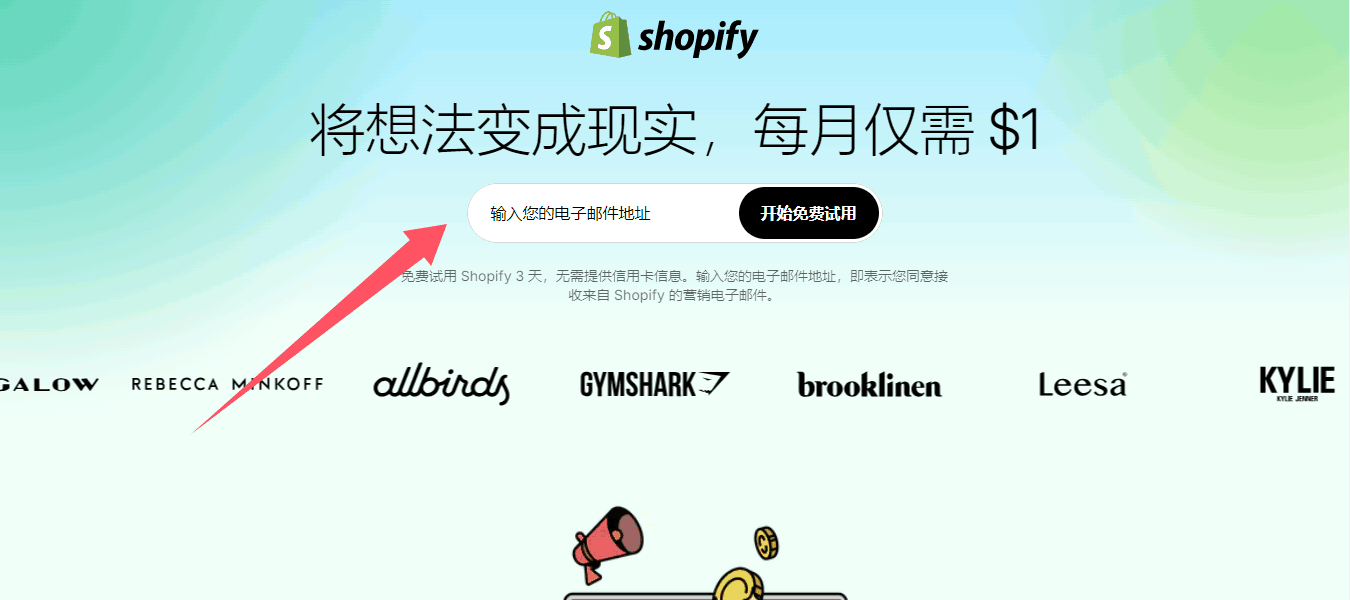
接下来,进入快速注册向导,根据你自身的实际情况,回答一些问题。如果不想回答,可以选跳过或下一步,它里面涉及到的所有选项,后面随时可以更改。
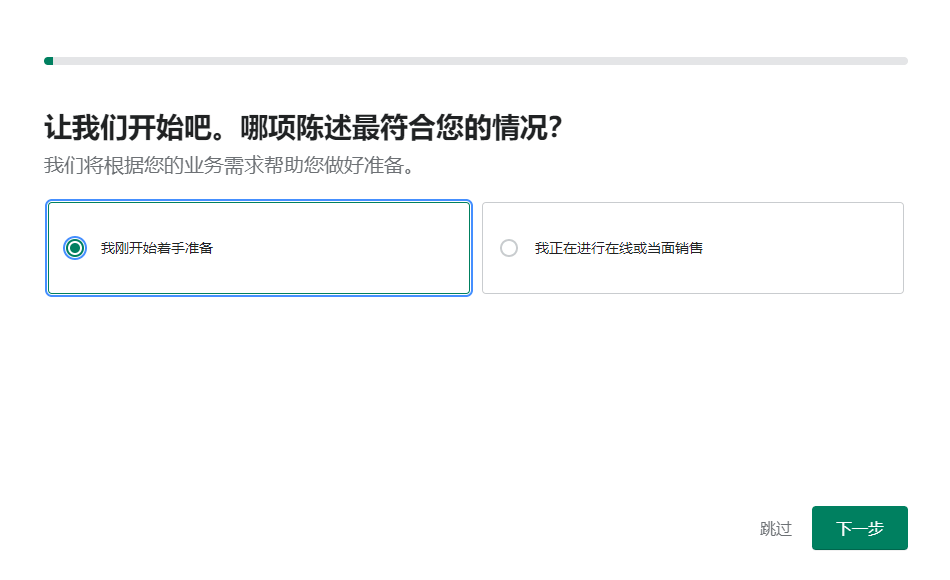
选择继续使用邮箱注册,填写邮箱和密码,创建Shopify ID,就能进入Shopify后台,期间你的邮箱会收到一封邮件,别忘记验证。
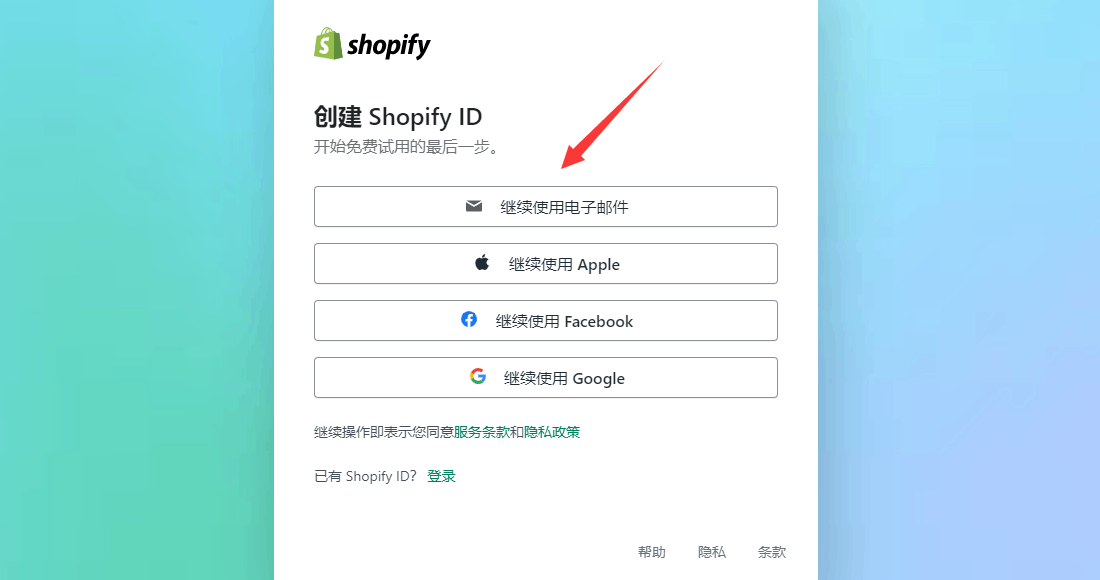
进入Shopify后台之后,你会看到一个选择套餐的提示,可在3个月内享受1美元1月的特价。
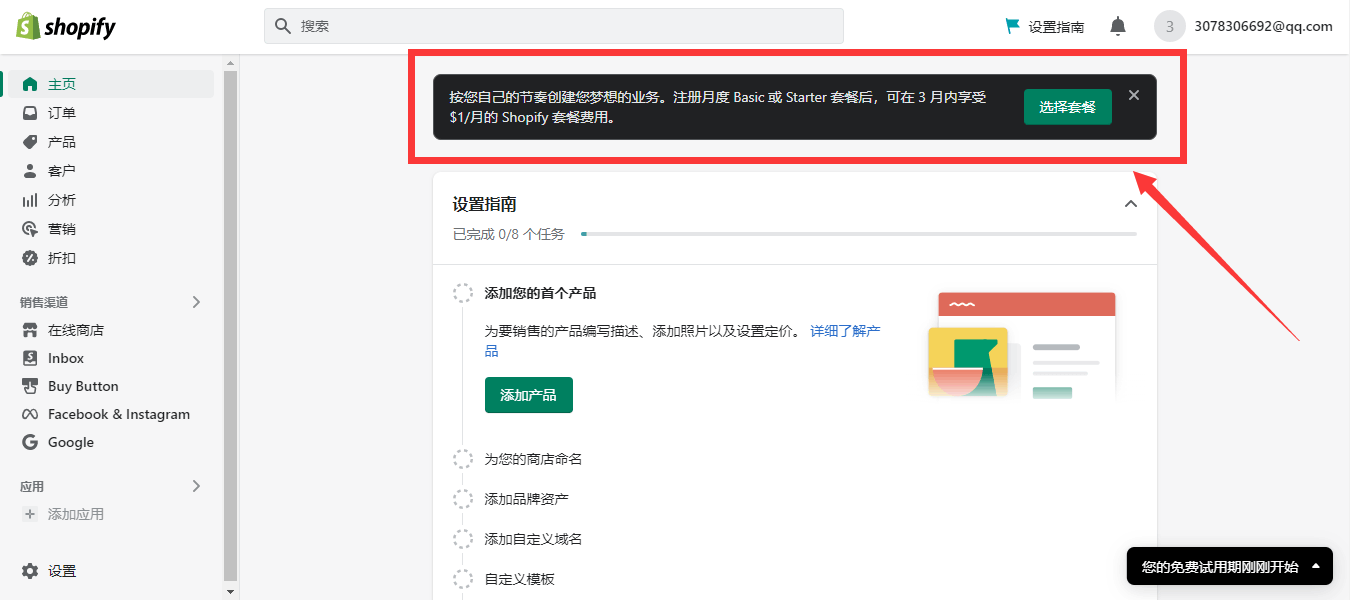
紧接着,按照提示填写付款信息,绑定双币信用卡后会开始自动扣费,期间随时都可以退订。
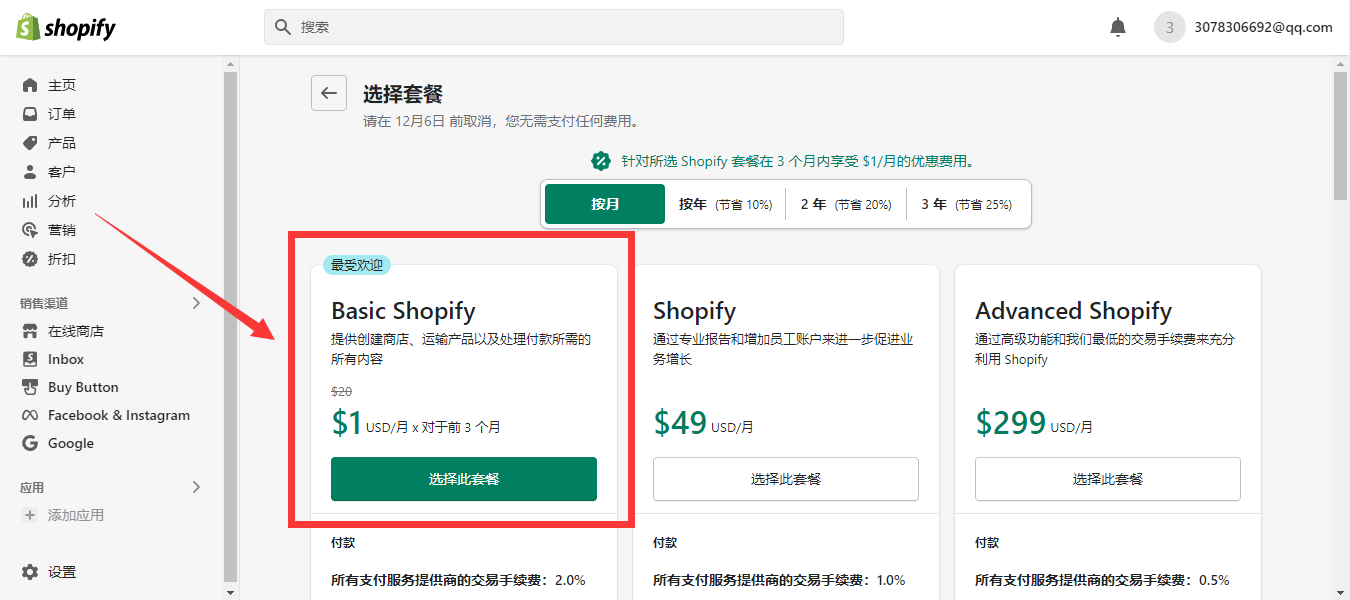
至此,恭喜你完成了Shopify注册。后面是紧锣密鼓的建站环节,涉及到很多内容,但大家别担心,只要按照我的流程一步一步操作,谁都可以自建Shopify独立站。
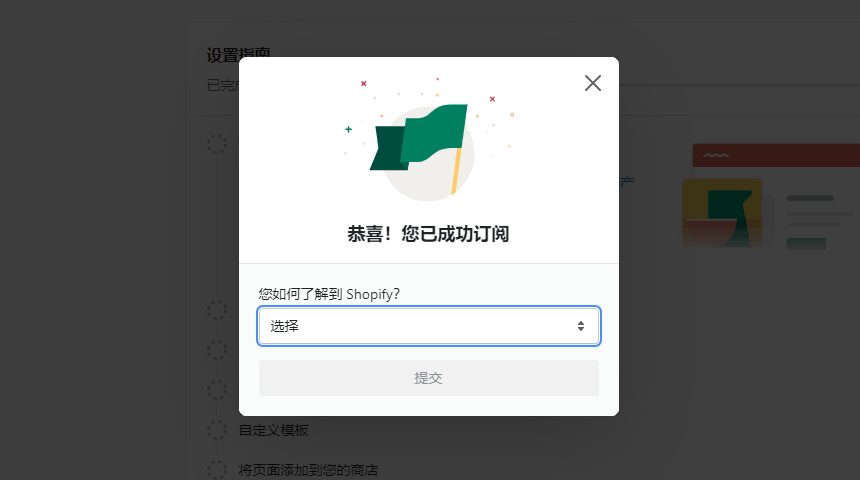
第3步、选择主题模板
完成注册之后,接下来选择主题模板。
简单的说,主题模板控制着独立站的外观设计,有一个控制面板,能自定义每个页面的排版布局、格式样式、颜色、字体、图片等,是个人Shopify建站的关键所在。
第一次选主题,登陆Shopify后台,在左边菜单栏找到在线商店 > 模板,浏览访问模板商店。
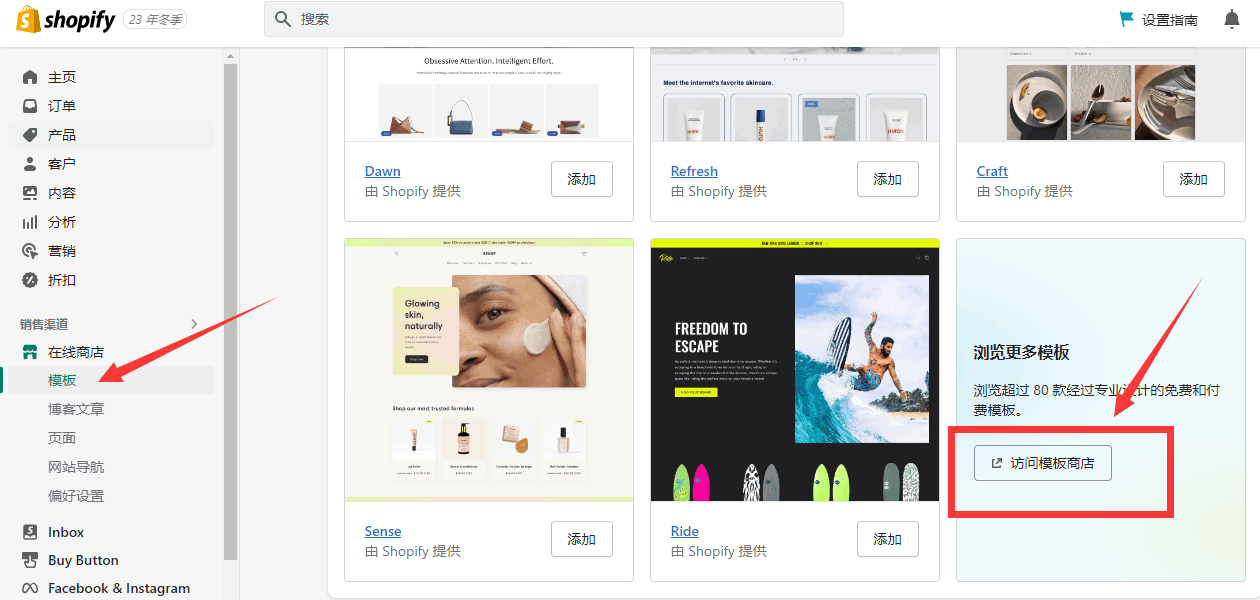
进入模板商店后,选择并预览你喜欢的主题,可以直观的知道Shopify独立站能做成什么样。
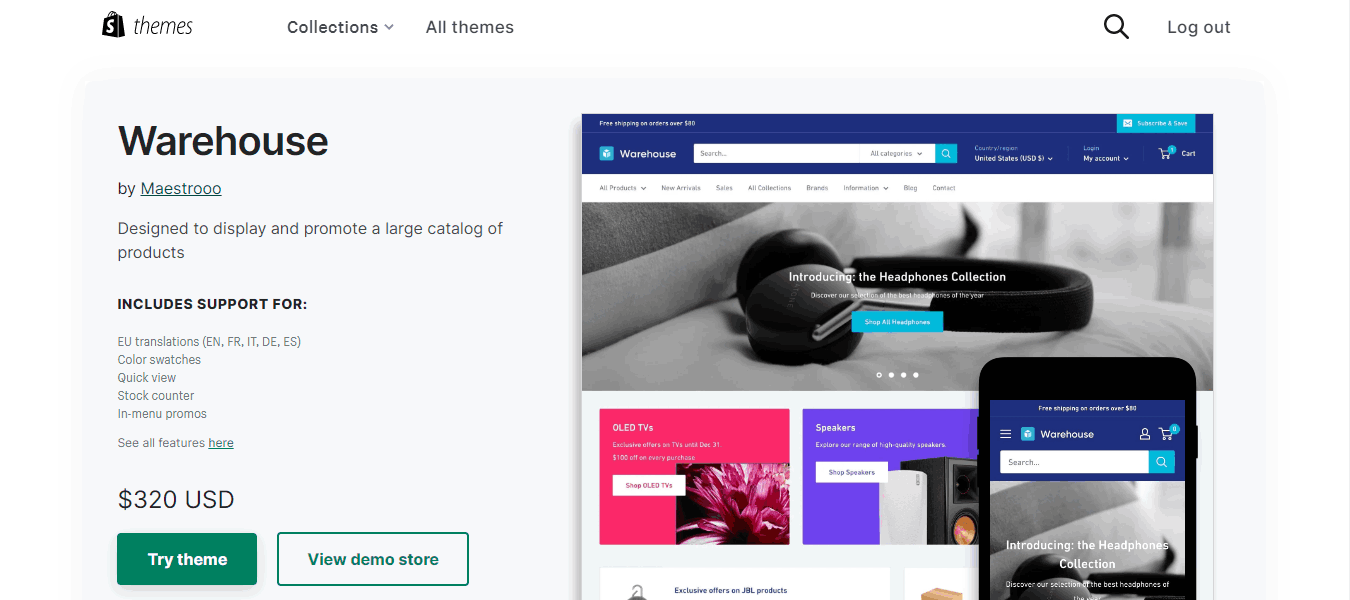
接下来,确定你要使用免费主题,还是付费主题,它们之间的区别主要在外观设计上。
免费主题
免费主题推荐Dawn,它是第一个能与OS 2.0页面编辑器兼容的主题,速度快,功能多,有几十万的人使用,Shopify后台可以一键安装,考虑到Shopify主要针对移动端,选择官方的免费主题也没什么不好。
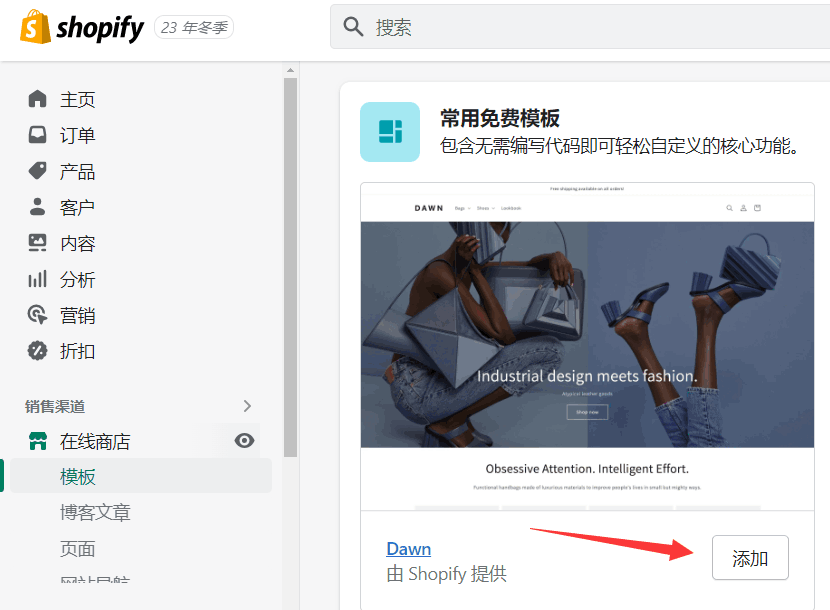
安装好之后,点击自定义,就能开始编辑主题模板了。但在编辑之前,我建议你先添加产品,回头再来自定义每个页面,这样做的好处是围绕你的产品设计独立站,而不是相反。
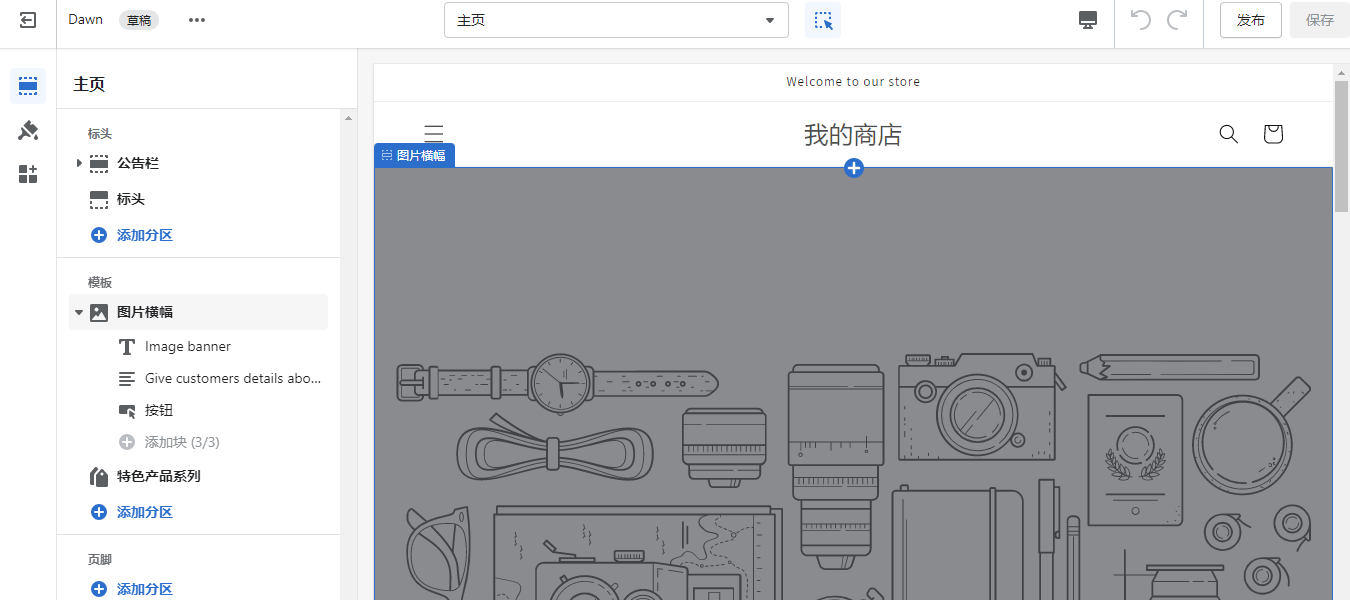
付费主题
如果预算充足,可以从Shopify官网付费主题开始,也可以去Themeforest主题森林购买主题自行安装。付费主题能提供更好的用户体验和转化率,建议优先选择Ella。
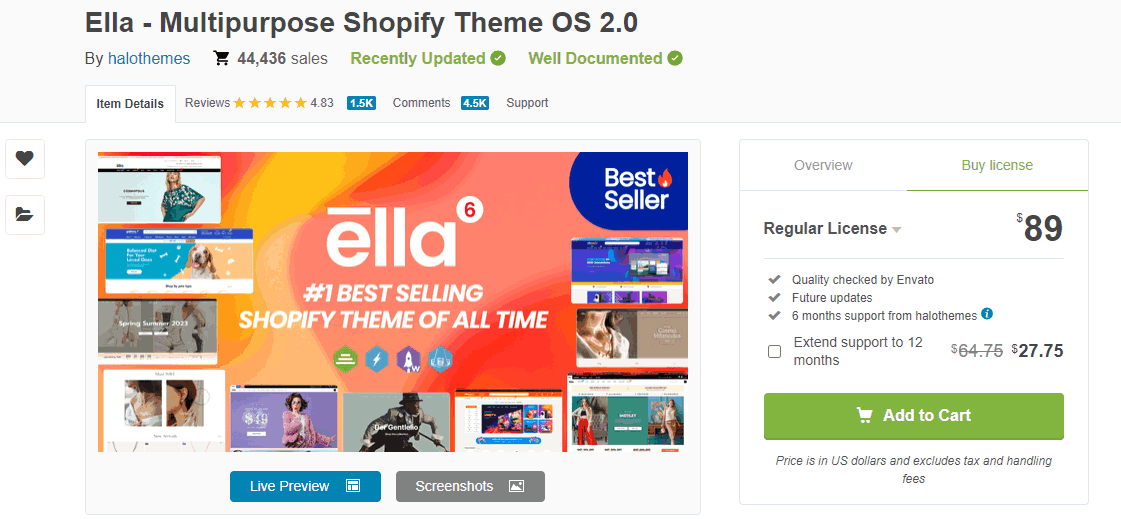
Ella主题是一款功能强大、价格实惠的Shopify主题,特别适合中小型跨境电商公司使用。它的页面设计布局,模板水平,配套工具,SEO优化,速度优化和销量均是我见过最好的Shopify付费主题。
第4步、添加产品
添加产品是Shopify最重要的部分,毕竟你要做的是跨境电商独立站,产品页面的整体占比会比其它页面要多,所以优先处理这一部分,会加快你建站的速度。
登录你的账号,找到左边菜单栏里的产品,然后点击添加产品,上传你的第一个产品。
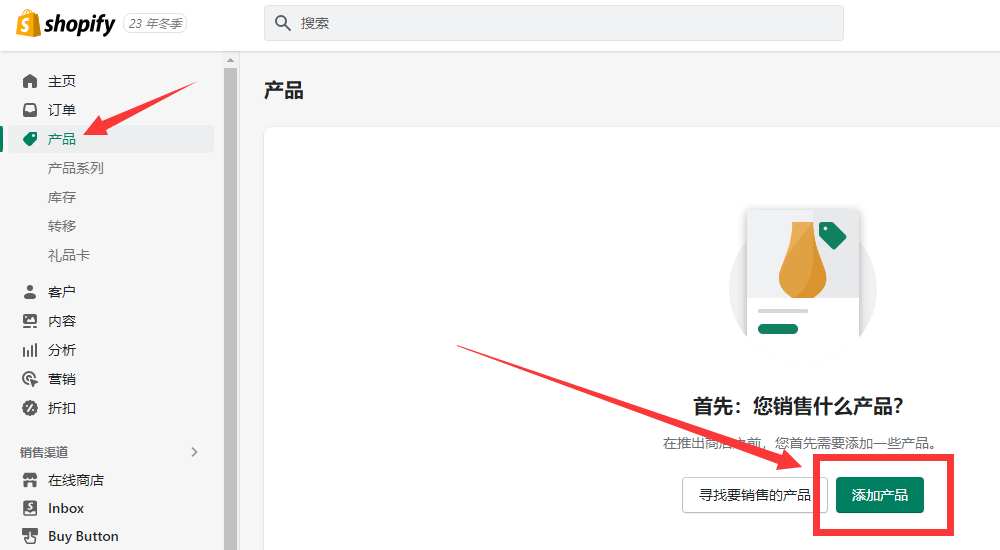
填写有关这个产品的所有关键信息,点击保存,可以预览产品,也可以克隆。
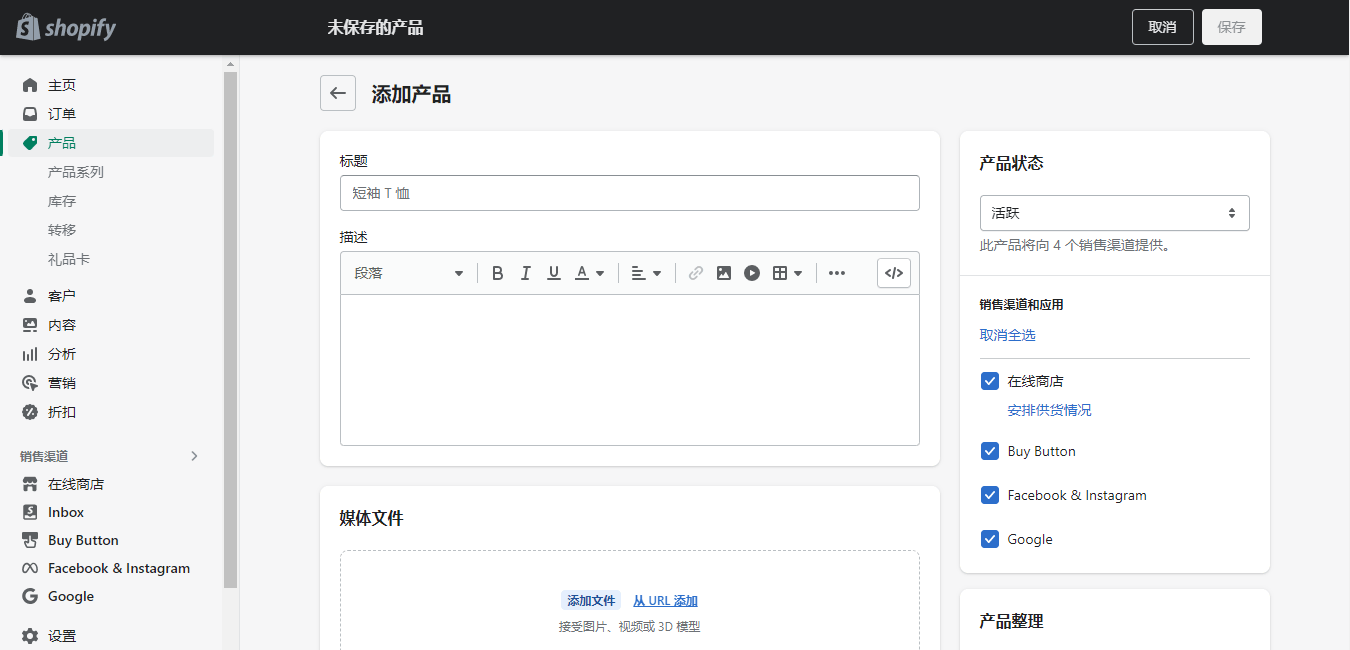
关键信息:
- 标题:产品名称,请务必简单明了,直入主题
- 描述:产品描述,不用长篇大论,根据你的受众突出产品卖点即可
- 媒体文件:产品照片,视频或3D模型,上传时请统一图片尺寸
- 定价:产品价格,国内不勾选需要收税,跨境电商目前免税
- 库存:SKU是产品货号,UPC是条形码,有助于跟踪和报告
- 发货:实体产品需要输入重量和海关信息,不会可以咨询货代
- 选项:产品大小和颜色
- 搜索引擎产品页面:谷歌SEO优化,产品页面出现在搜索结果中的样子
其它信息:
- 产品状态:关键信息填好之后,选活跃
- 销售渠道和应用:在其它平台上销售产品,比如Facebook & Instagram
- 产品整理:产品类别类型,厂家填你自己的品牌
- 产品系列:产品的分类目录
- 标签:更细微的产品分类,需要你自己填写,多数和产品的关键词有关
产品添加好之后,还有一件事要做,那就是创建产品系列。
它可以把一系列相关的产品集合在一起。说简单点,就是对产品进行分门别类,然后添加到独立站导航里,方便客户浏览产品。
找到左边菜单栏里的产品系列,然后点击右边的创建产品系列。
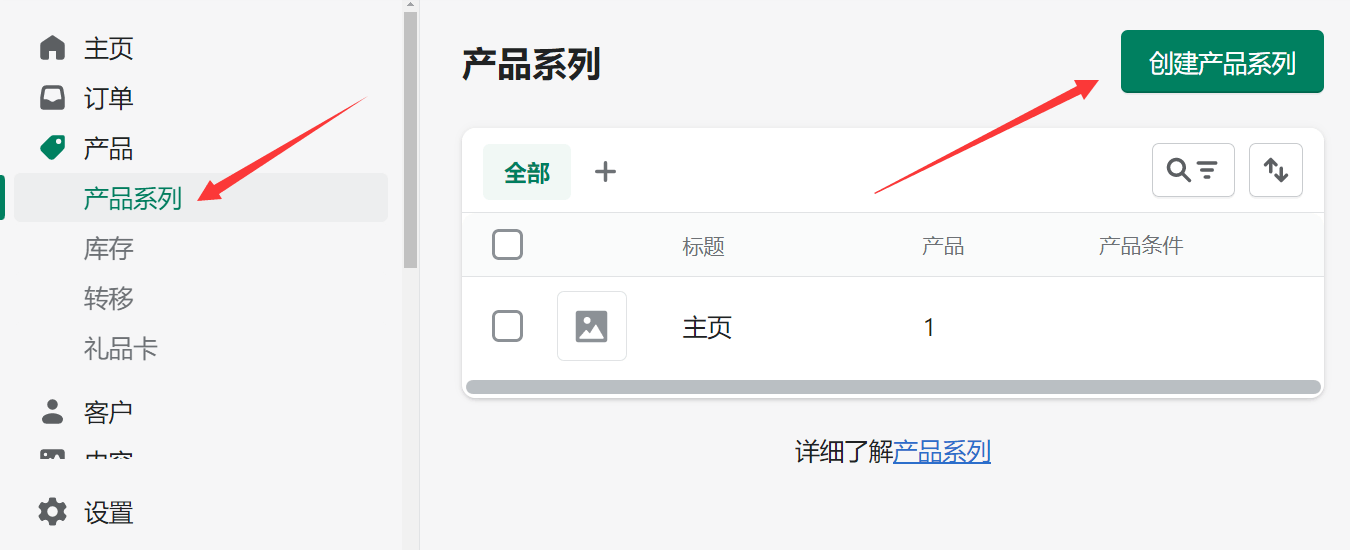
接下来,填写标题、描述和SEO信息,上传图片。这些操作和之前的添加产品一样,就不再重复介绍。至于产品系列类型,分手动和自动,产品多的话,建议用自动。
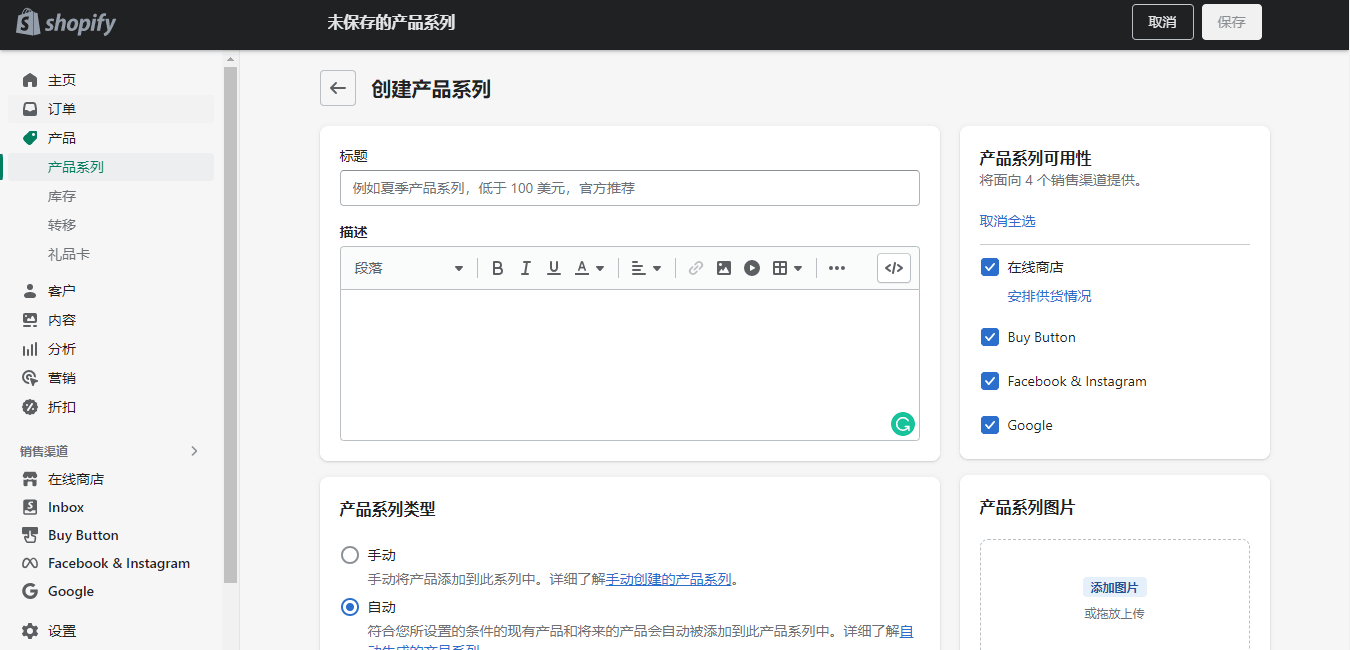
怎么添加产品,就介绍完了。剩下的事情是一遍又一遍的重复添加产品。如果产品多嫌累的话,可以用 CSV文件 批量导入产品,能节省不少时间和精力。
第5步、自定义独立站
添加好产品,现在可以自定义独立站,装修Shopify店铺了。一共三个步骤,整体流程如下。
- 我们从自定义独立站主页开始
- 添加几个关键页面,包括关于我们、联系我们、政策页面、常见问题
- 创建菜单导航,撰写博客文章
独立站主页
主页是第一个需要自定义的地方。它和主题模板息息相关,会用到Shopify页面编辑器,可以自定义独立站Logo、图片、颜色和文字。
登陆你的账号,左边菜单栏找到当前模板 > 自定义,并点击进入。
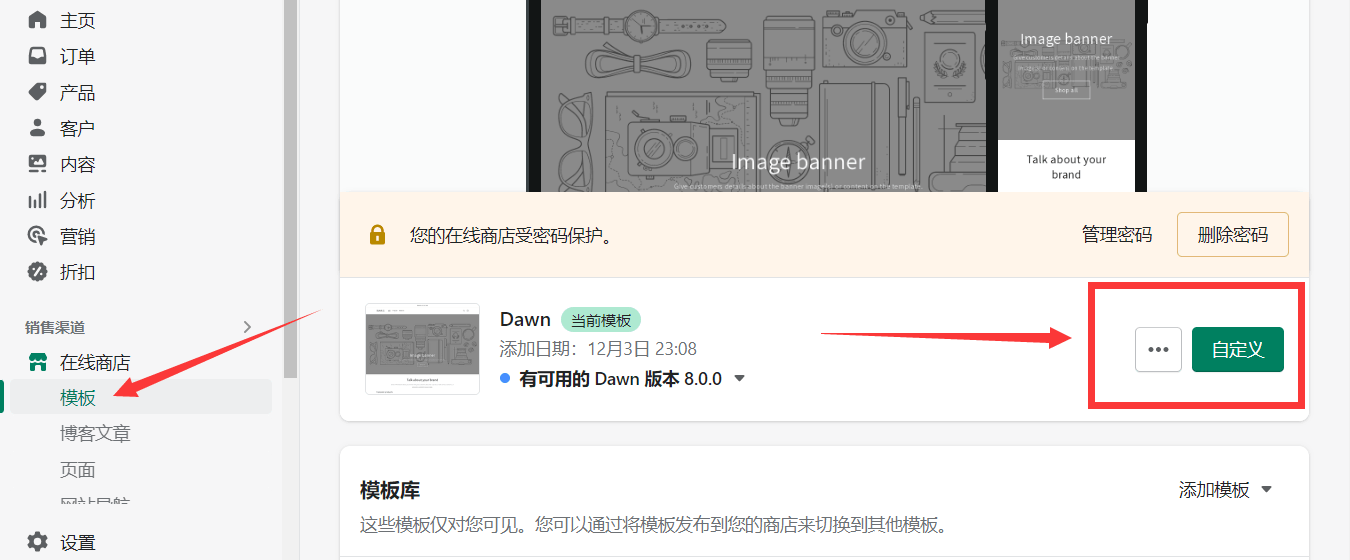
进入自定义后,你会看到页面编辑器分为两部分,左边是操作选项,右边是主页的实时预览。另外,右上角可以切换桌面模式、移动模式和全屏模式。
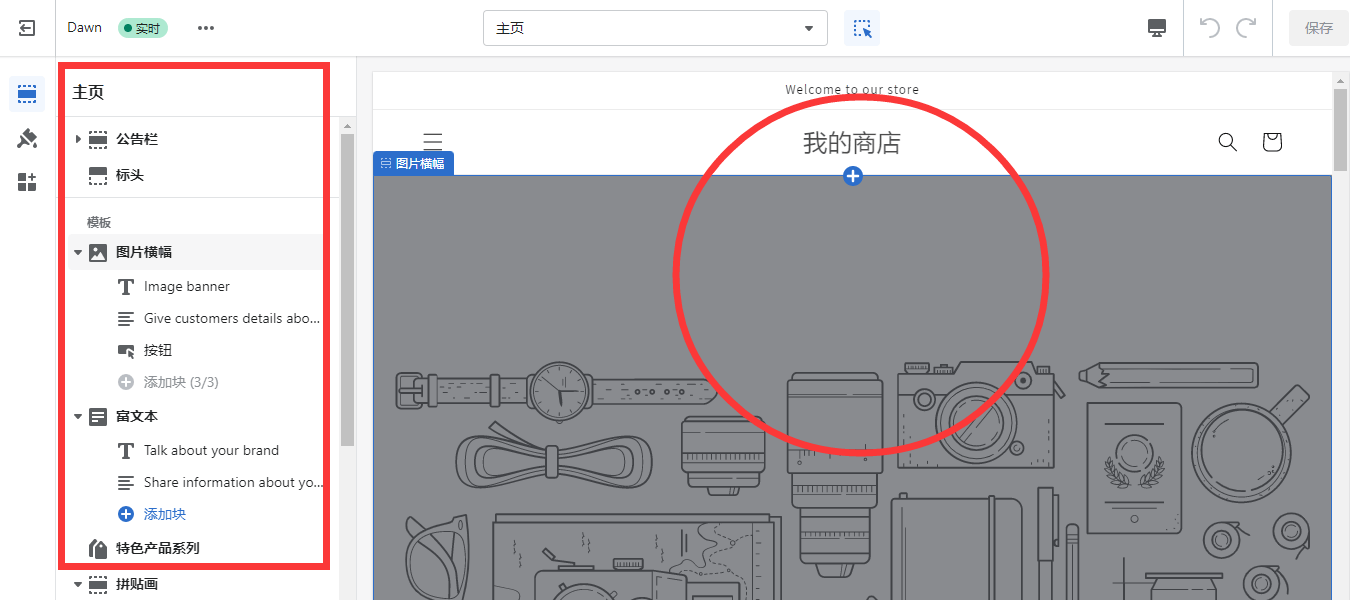
编辑主页时,需要注意三个必不可少的部分:标头、模板主体和页脚。
- 标头:主页最顶部
- 模板:中间的主体
- 页脚:主页最底部
其中,标头和页脚只能修改,不能删除。而模板主体,可以根据你自己的需要,添加或删除任意数量的分区,调整每个分区的排序。
在标头部分,可以添加公告、上传Logo,自定义Logo的位置和大小。
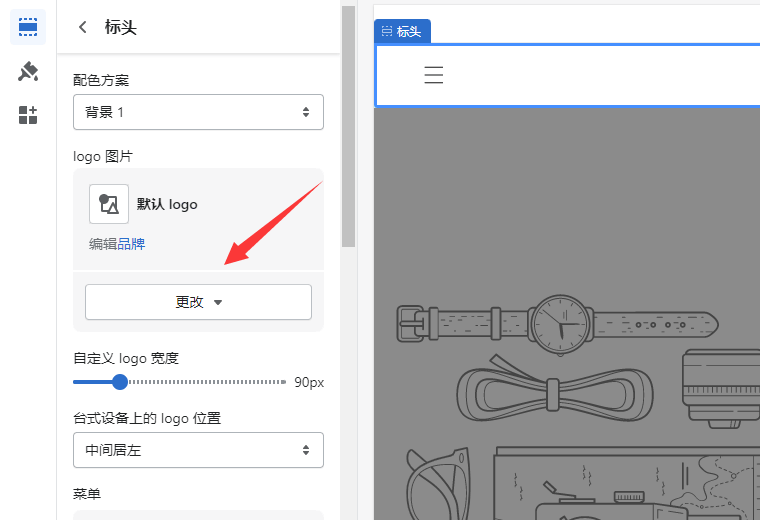
在模板主体部分,可以添加幻灯片、文字、产品、文章、视频等,调整它们的排版顺序。
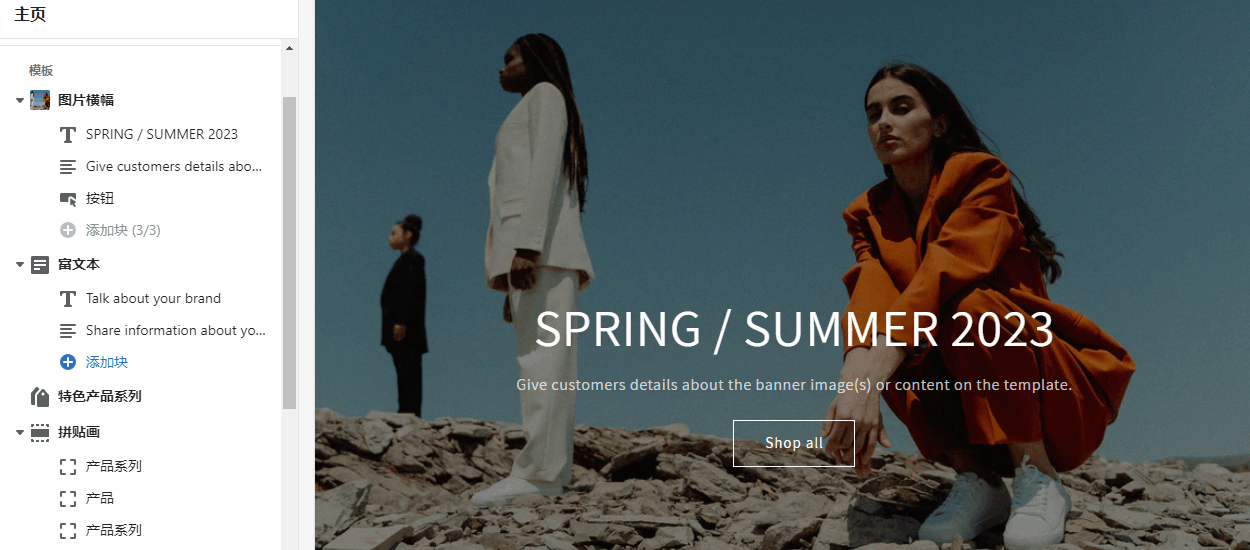
在页脚部分,可以添加链接、文字简介、社交媒体、版权等。
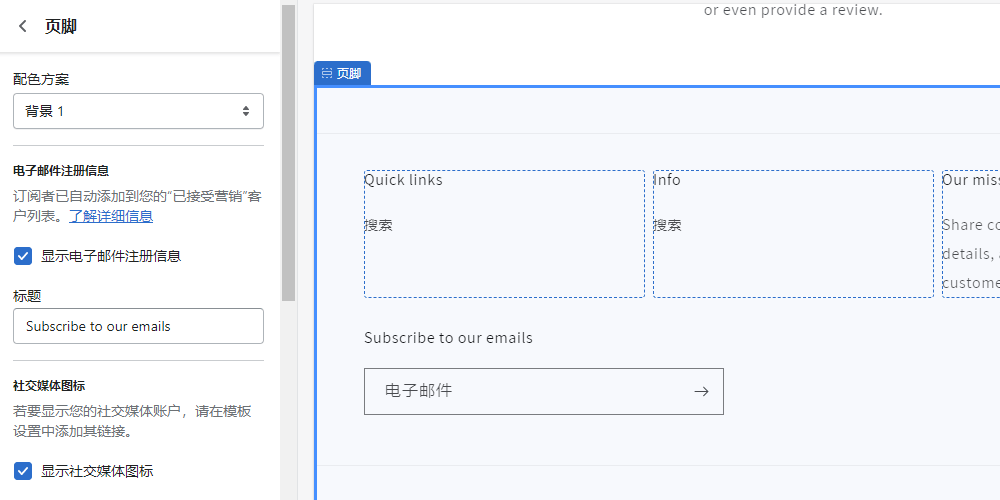
另外,要自定义字体和颜色,请找到页面编辑器左边菜单的模板设置。
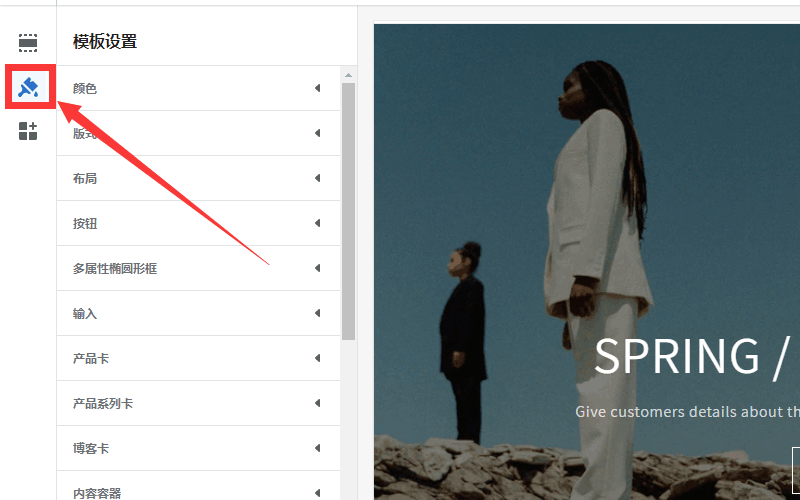
到这,独立站主页就介绍完了。
由于Shopify后台显示中文,新手多操作多实践,不用多久就能学会。而且,模板已经帮我们搭好了框架,操作选项不多,要做的无非就是修改和替换。
其它核心页面
除了主页,你还需要添加产品页面、联系页面和其它页面来帮助用户了解你的品牌和产品。添加新页面,请到后台菜单栏,点击添加页面。
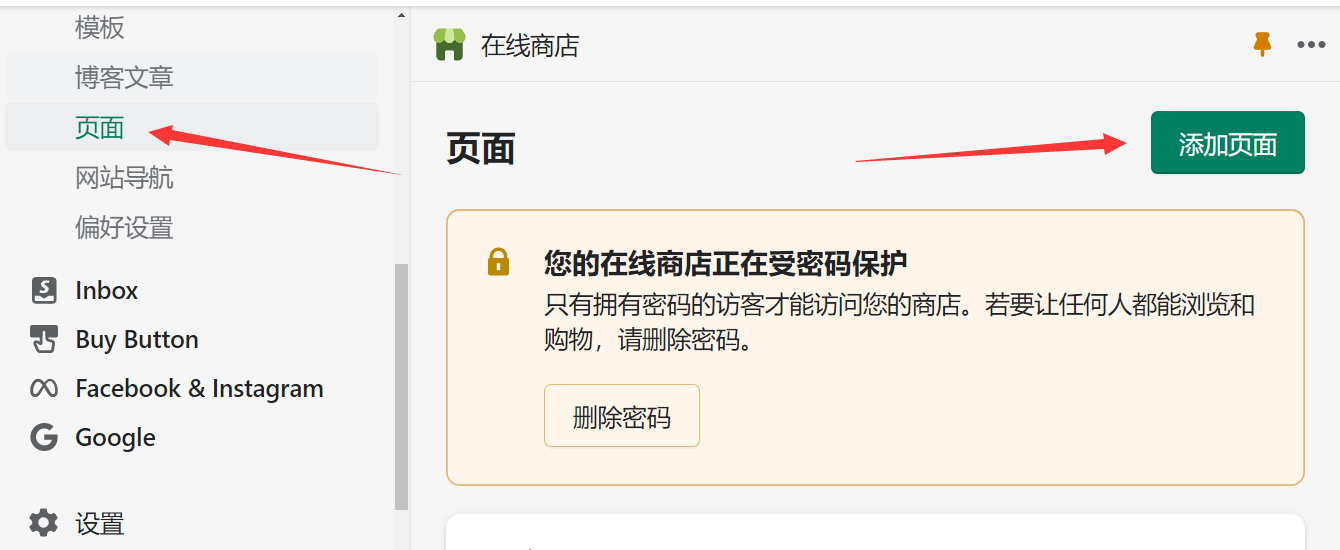
添加页面时,只需添加关键页面,比如关于我们、联系页面、常见问题、政策页面等。编辑方法很简单,选择默认模板,依次填写标题,内容和SEO信息,然后保存。
- 关于页面:介绍你自己的产品和业务
- 联系页面:模板选 cotact
- 常见问题:解决一些常见的客户疑问
- 政策页面:设置 > 法律下自动生成,包括退货政策、隐私政策、服务条款和运输政策
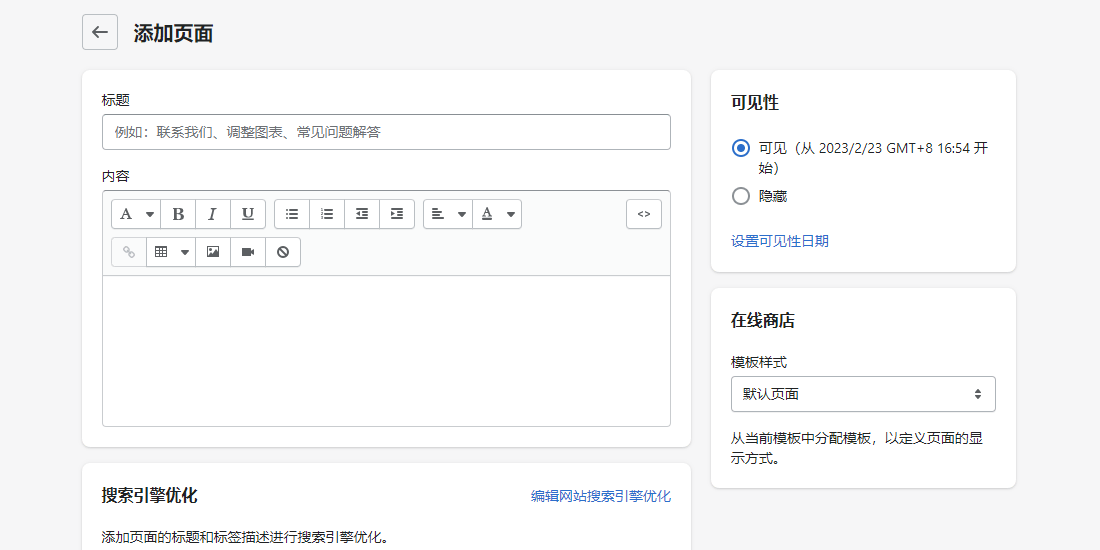
至于博客文章,它的创建方式与添加页面不同,需要到后台找到博客文章,点击创建。
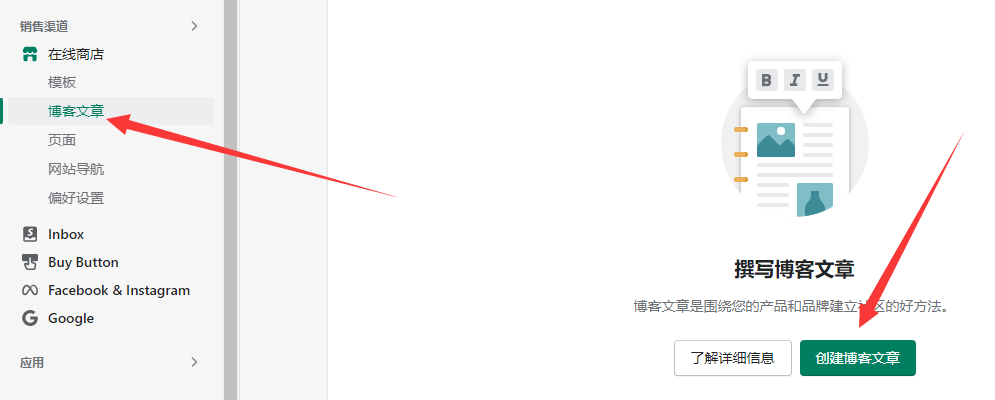
创建菜单导航
准备好产品和页面后,就可以创建导航菜单了。转到后台,在左边菜单栏找到网站导航,设置添加三种类型的导航。
- 主菜单:网站导航
- 页脚菜单:页脚的链接,退货政策或联系页面
- Search:站内搜索
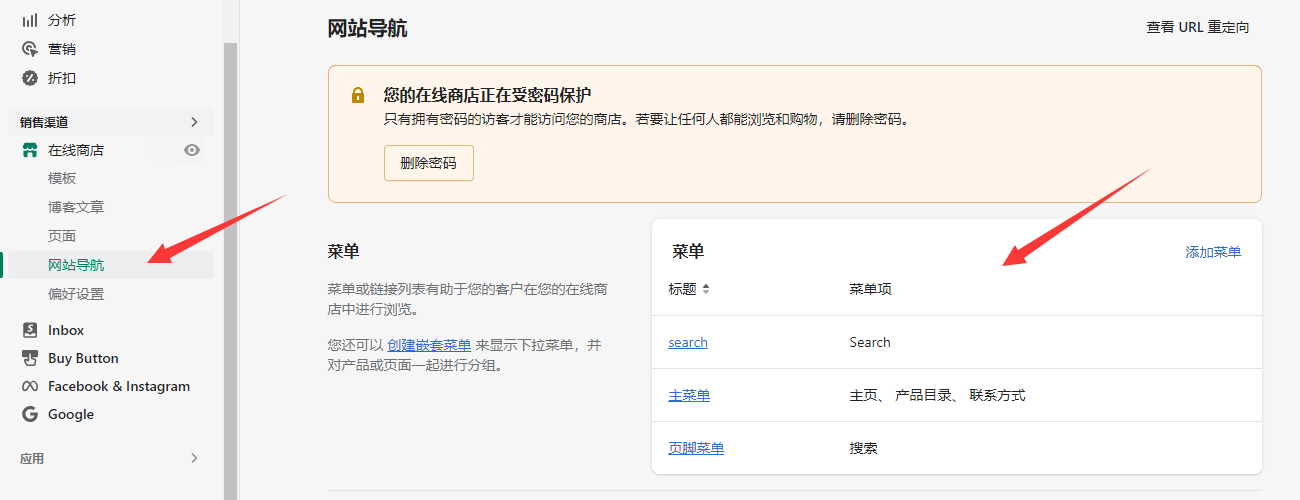
编辑的时候,点击添加菜单项,就能把之前所有创建好的产品和页面组合到一起。
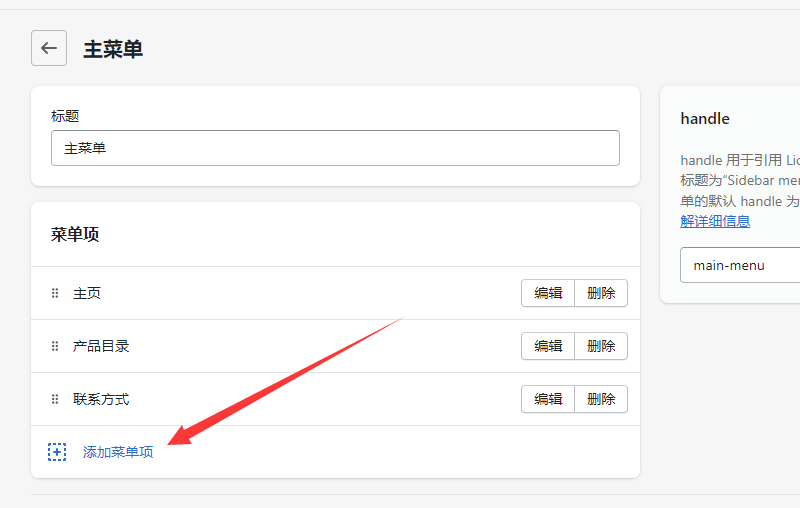
至此,自定义独立站就结束了。
就建站而言,恭喜你,现在你已经完成了独立站建站。再往后的事情是内部系统设置,比如收款、发货和配送、连接域名等。
第6步、设置收款结账
收款是独立站的重中之重,跨境电商销售产品要绑定国际支付网关,一共有两大类可以选择。
- 第三方:PayPal,Stripe信用卡等
- Shopify Payments:只能在某些国家和地区使用
要启用支付网关,请转到后台左下方的设置 > 收款 > 选择支付提供商,然后按照说明进行操作。以PayPal为例,只需点击几下即可搞定,但前期是要开通企业账号。
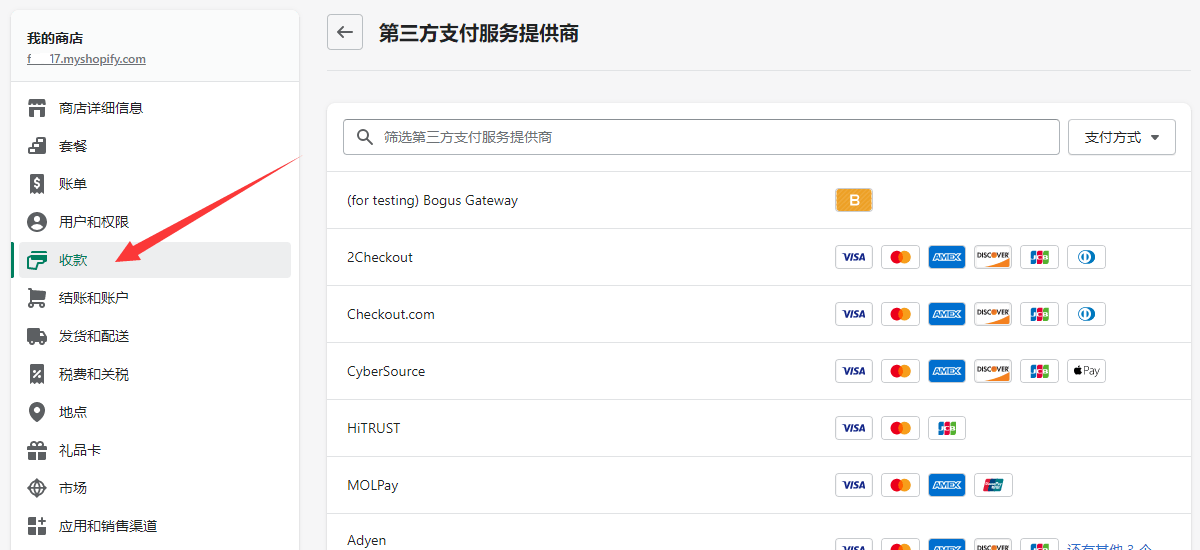
另外,还有一件事要做,自定义结账页面,找到后台菜单栏的设置 > 结账和账户。
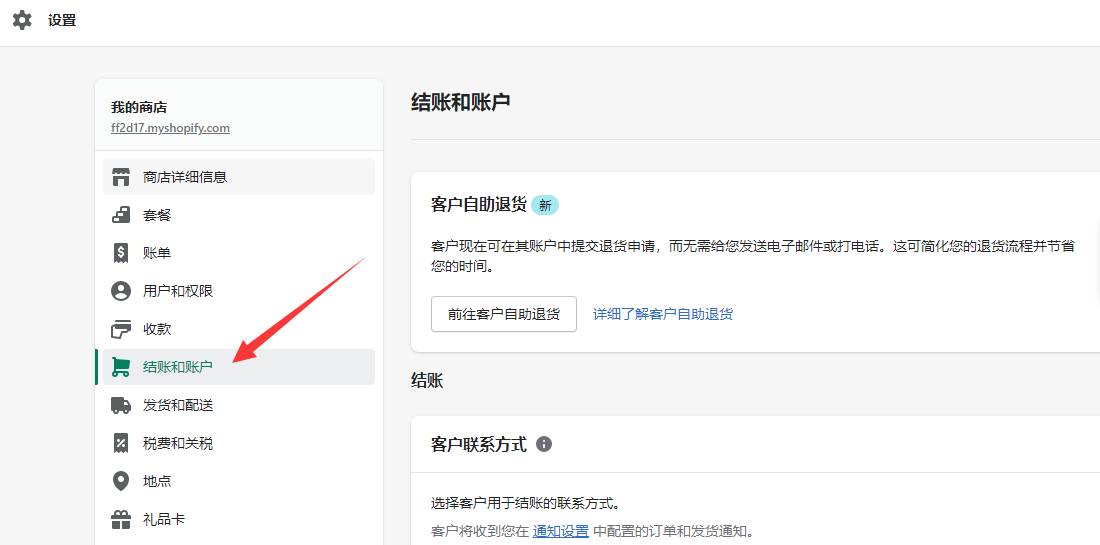
- 客户自助退货:简化退货流程
- 客户联系方式:获取客户的电子邮件或电话号码
- 客户信息:结账时填写,比如名字、姓氏、地址等
- 小费:选择是否显示小费选项
- 订单处理流程:设置订单处理和存档
- 营销选项:客户下单默认接收邮件和短信
同时,你还可以调整订单页面样式,结账页面语言,添加背景图片,从而优化客户购物体验。
第7步、发货和配送
收款结账处理完,再下一步是运输。
一旦有人访问你的Shopify独立站购买商品,你就可以给客户发货,但需要通过国际物流公司的配合,才能完成货物的跨境配送。
运输设置,找到账户后台左下角 > 设置 > 发或和配送。
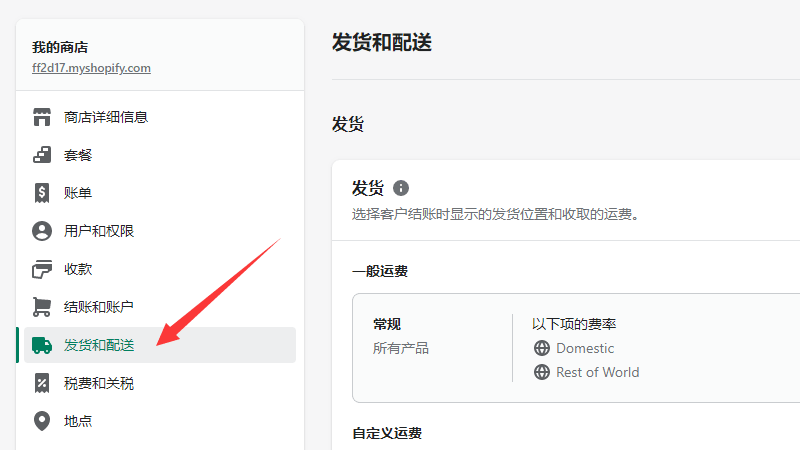
在这里,你可以自定义运费,包裹尺寸,装箱单,承运商账户等。
其中的运费,需要向国际物流公司询价,广东深圳有很多,多比较几家,遇到不会的也可以请教他们,毕竟,专业的事要找专业的人来办。
第8步、税费和关税
根据企业所在位置,你可能需要调整税收设置。
如果你国外做独立站,则需要在账户后台找到设置 > 税费和关税,添加税费并输入税务登记。
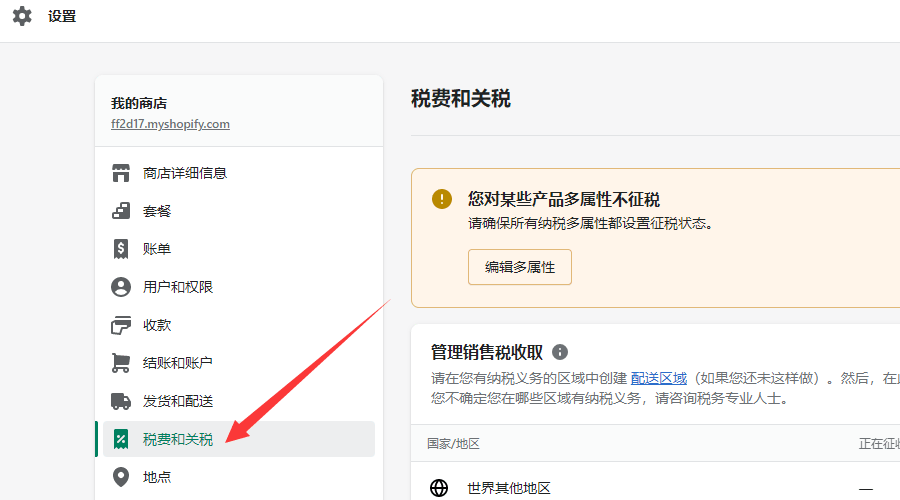
如果你在国内做跨境电商,可以暂时不设置。
暂时不设置,主要因为跨境电商是一个新兴行业,国内税收政策不明朗,没有个确定的说法,大家也就这么干了,但以后需要注意税收政策的变化。
如果是通过海外仓发货,则需要咨询海外仓或当地的税务公司,具体可以查看Shopify税费的官方文档,或许能对你有所帮助。
第9步、连接域名和启用SSL证书
在建站的过程中,你可能已经注意到,你的店铺地址是一个默认网址,xxx.myshopify.com,且只能更改它的前缀,不利于独立站品牌化,也没有真正的所有权。
所以,我们要注册购买一个域名,然后替换这个网址。
购买域名很简单,国内有阿里云,国外有狗爹,都是很好的选择。但也可以去NameSilo注册购买域名,它是一家国外上市公司,全球前10强,性价比很高。
域名购买好,后台设置菜单栏找到域名 > 连接现有域名。
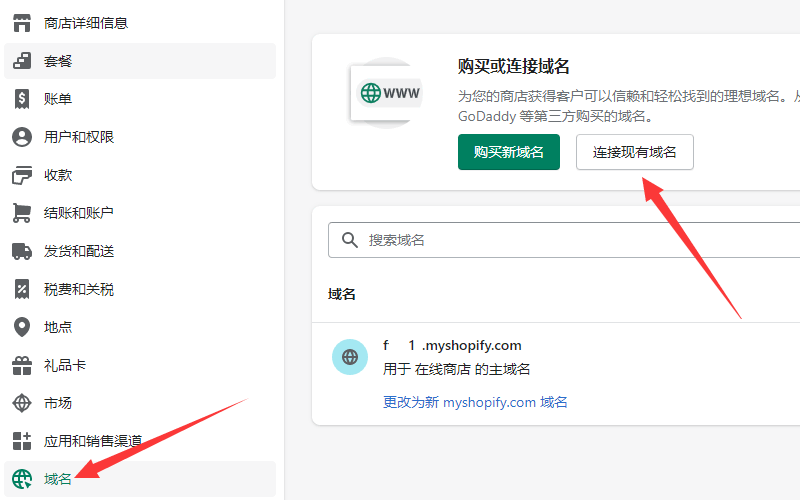
输入你已有的域名,按照设置说明进行操作,需要先点击验证,获取A记录和CNAME记录。
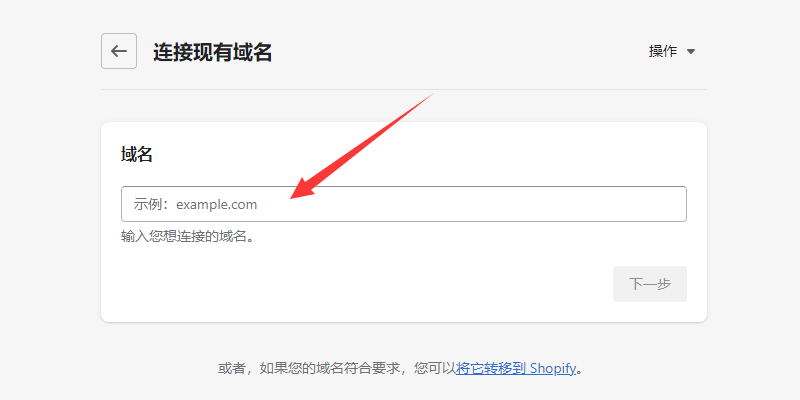
转到域名的后台,输入相关记录,等待域名解析,期间可以点验证链接查看是否生效。
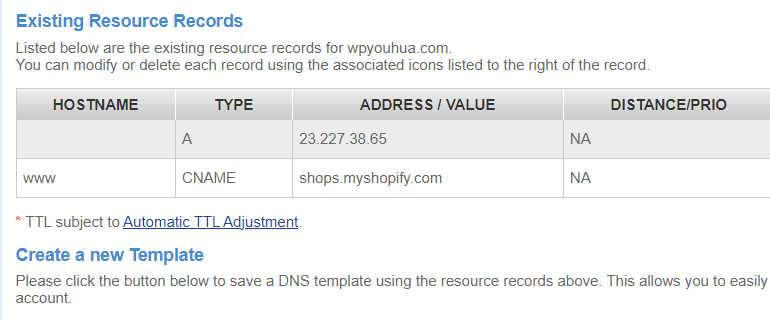
域名生效后,别忘记点击SSL,自动设置网址为https,浏览器才会显示此域名安全。
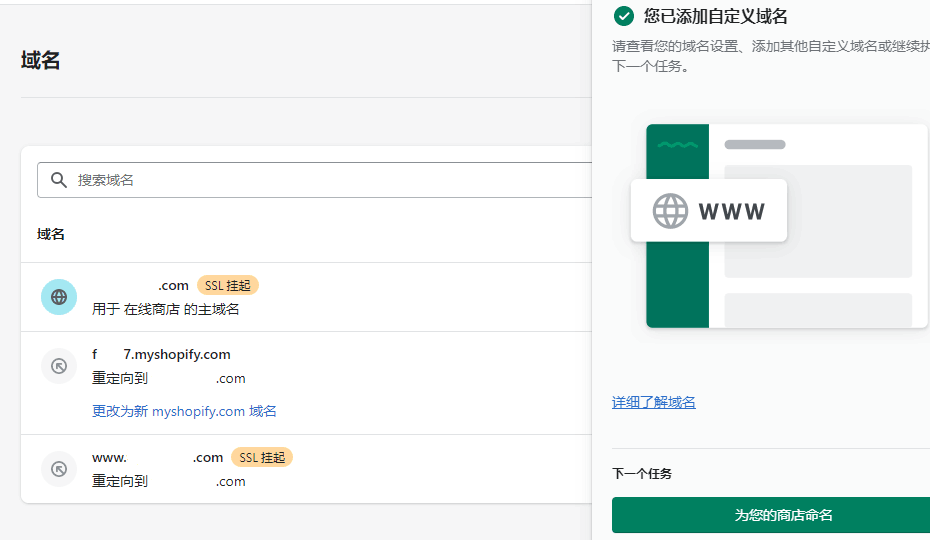
再往后的工作,分别是上线独立站和推广独立站,通过Shopify独立站获取跨境电商订单。
第10步、上线推广独立站
连接好域名,你就可以准备上线独立站了,发布你的跨境电商店铺,让全世界的人都看到。上线前请按照下面这个清单,依次检查还有没有其它问题。
- 设置语言为英文
- 通过模拟交易下测试订单
- 查看各个页面和产品,是否有语法错误
- 设置商店货币为美元
- 查看页面的网址链接,是否都能打开
- 设置商店名称为英文品牌名
- 设置主要市场改成美国
全部检查完,找到后台账户 > 模板,删除密码,你的Shopify独立站就成功上线了。
独立站上线后,接下来添加销售渠道。Shopify提供十几个销售渠道,可以在国外社交媒体上销售你的产品,获取流量和订单,包括Facebook、Instagram、TikTok等。
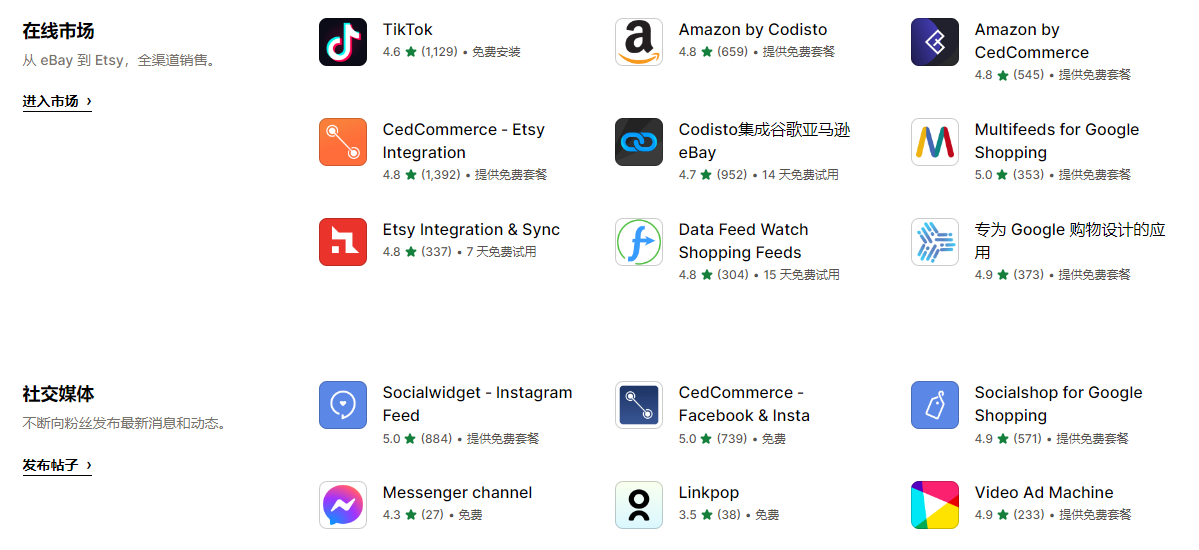
同时还可以做电子邮件营销,并且内置了SEO功能,可以给页面或文章增加SEO信息,通过关键词和内容营销做谷歌SEO排名,获取自然流量。
另外还配套了一个超级好用的销售分析功能,能实时浏览销售额、转化率和订单情况。
Shopify建站费用
Shopify提供三天的免费试用,前三个月仅需1美元1月。三个月之后,套餐从每月29美元到299美元不等,具体可以查看Shopify收费标准,定价非常透明,以下是不同套餐之间的费用对比明细(2025年)。
| 套餐类型 | 月费 | 交易费率 | 适用规模 |
|---|---|---|---|
| Basic Shopify | $29 | 2.9%+$0.3 | 新手/小规模 |
| Shopify | $79 | 2.6%+$0.3 | 中等规模 |
| Advanced Shopify | $299 | 2.4%+$0.3 | 大规模 |
| Shopify Plus | 定制 | 定制 | 企业级 |
总结
Shopify独立站并不复杂,通过简单的10个步骤,个人也能独立完成建站。
近几年,Shopify实在是太火了,无数的亚马逊卖家都在布局。
建站方面,它的市场份额已超过WooCommerce,有近600万付费用户。销售方面,GMV突破两千亿美元,相当于亚马逊全年销售额的55%。
因此,Shopify是自建跨境电商独立站的第一选择,有兴趣就尽快开始吧。